- Автор Abigail Brown [email protected].
- Public 2023-12-17 06:54.
- Акыркы өзгөртүү 2025-01-24 12:16.
iPad экрандагы клавиатурасынын эң сонун жери - iPhone клавиатурасына караганда терүү абдан оңой. Зымсыз физикалык клавиатура дагы эле узагыраак документтер үчүн артыкчылыктуу болгону менен, iPad'да узун электрондук каттарды терүү абдан жөнөкөй. Түзмөктөрүнүн бардык мүмкүнчүлүктөрүн алууну каалагандар үчүн бул жерде тезирээк терүүгө жана айрым атайын баскычтарга тезирээк жетүүгө мүмкүндүк берген бир нече баскычтоптор бар.
Бул колдонмо iOS 12+ үчүн колдонулат.
iPad экрандагы баскычтоптун кыска жолдору
Экрандагы клавиатурада терүүнү тездетүүнүн эң жакшы жолу - бүт процессти тездете турган ар кандай кичинекей амалдарды жана жарлыктарды үйрөнүү.
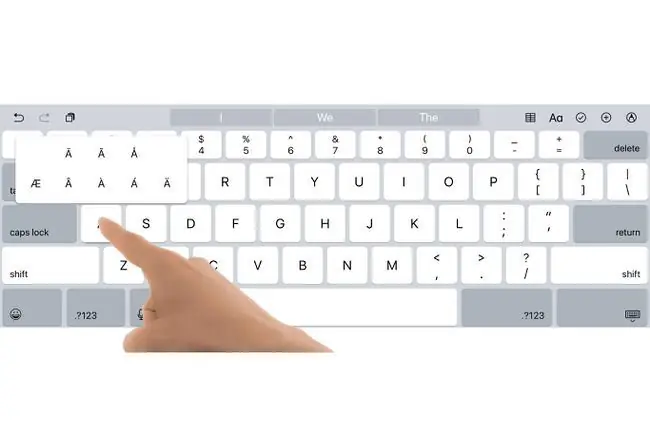
Сүйлемдерди тезирээк бүтүрүү
Сиз сүйлөмдүн аягындагы боштук тилкесин эки жолу катары менен таптасаңыз болот, ошондо iPad чекит, боштук чыгарып, баш тамгалар баскычын күйгүзүп, кийинки сүйлөмгө даяр болосуз.
Апострофту өткөрүп жиберүү
Орфографияны автоматтык түрдө оңдогонуңузда, жыйрылышыңызда апострофтун кереги жок. "Мен" үчүн "Im" жана "болбойм" үчүн "Cant" деп терип, iPad'га кошумча иштерди аткарууга уруксат берсеңиз болот.
Атайын символдорго кирүү
iPad Pro'до, атайын символу бар калкыма терезени түзүү үчүн баскычты ылдый сүрүү же манжаңызды басып кармап туруу аркылуу сандардын үстүнө атайын символдорду терсеңиз болот.
Тезирээк тырмакчалар
Бул жерде бир нерсени тырмакчага коюунун тыкан клавиатура амалы: эки тырмакча үчүн кадимки калыптагы суроо белгисин/чекит баскычын басып, кармап туруңуз же жалгыз тырмакчаны кааласаңыз, илеп/үтүр баскычын басып, кармап туруңуз.
Атайын Акценттер
Өзгөчө акцент керекпи? Тиешелүү тамга баскычын басып, кармап туруу менен белгилүү бир тилди колдоо үчүн атайын акцент белгилерин ала аласыз.
Оңой баштоо жана аяктоо цитаталары
Башталгыч жана аяк тырмакчаларды киргизе аларыңызды билесизби? Сандардын жайгашуусунда тырмакчаларды баштоо жана аяктоо үчүн тырмакча баскычын басып, кармап туруңуз. Жалгыз тырмакчалардын бирдей варианттары үчүн жалгыз тырмакча баскычын басып, кармап туруңуз. Бул ыкманы колдонуп, бир тырмакча баскычында да акцентке ээ боло аласыз.
Көп тилдүү колдонуучулар үчүн
Сандардын калыбында тескери илеп белгиси үчүн илеп белгисин жана тескери суроо белгиси үчүн суроо белгисин басып, кармап турсаңыз болот. Бирок тыныгууларды жакшы көргөндөр үчүн тандоо ыкмасы - эллипске жетүү үчүн сандардын схемасында чекит баскычын басып туруу.
Сандарды кантип тез терүү керек
Тампаларды алдыга жана артка которуудан тажадыңызбы? таптагандын ордуна". Сандарды алуу үчүн ?123" баскычын басыңыз, манжаңызды ага басып кармап, андан кийин манжаңызды керектүү баскычка сүртүңүз. Манжаңызды бошотконуңузда, iPad сиздин мүнөзүңүздү жаратып, автоматтык түрдө баштапкы баскычтоп калыбына кайтышат.
Башка тамганы тез алуу үчүн shift баскычын басып, кармап турсаңыз да болот.
Өз жарлыктарыңызды түзүңүз
Бул кеңештерге гана ишенүүнүн кереги жок. Apple сизге iPad баскычтопунда өз жарлыктарыңызды түзүүнү жеңилдетет.
Клавиатуранын үстүндөгү кыска жол баскычтарын унутпаңыз
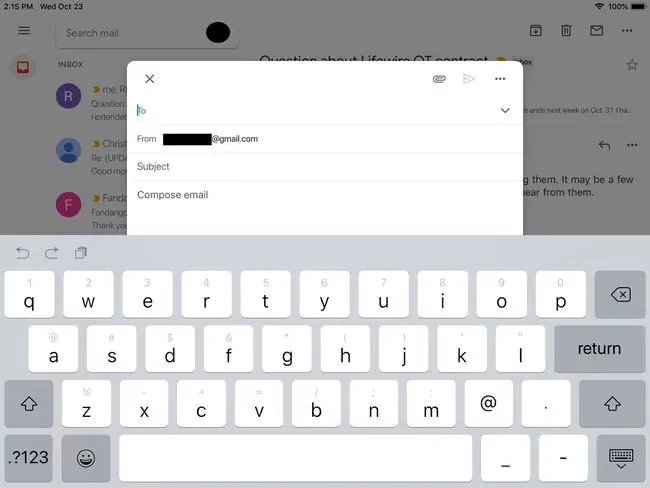
Эгер сиз тамгалардын үстүнкү сызыгын карасаңыз, бир катар кыска баскычтарды көрөсүз. Сол жагында жарым тегерекчеге ийри эки жебе бар. Солго ийилген жебе жокко чыгаруу баскычы болуп саналат, ал сиз документ жасаган акыркы өзгөртүүнү жокко чыгарат. Оңго ийилген жебе кайра жасоо баскычы болуп саналат, ал жокко чыгаруу аракетин "жокко чыгарат". Ошол эки баскычтын оң жагында алмашуу буферинин алдындагы кагазга окшош баскыч бар. Бул чаптоо баскычы. Аны виртуалдык алмашуу буфериндеги нерселерди документке чаптоо үчүн колдоно аласыз.
Клавиатуранын башка тарабында кошумча баскычтар бар. "BIU" баскычы текстти калың, курсив жана астын сызууга мүмкүндүк берет. Камера баскычы сүрөттү чаптоо үчүн камераңызга кирүү мүмкүнчүлүгүн берет, ал эми кагаз клип iCloud Drive'ды ачып, документке файлды тиркөөгө мүмкүндүк берет. Сизде тез чийме түзүү үчүн колдонулган ийри сызык да болушу мүмкүн.
Бул жарлык баскычтары дайыма эле боло бербейт. Мисалы, сиз ачкан колдонмо тиркемелерди колдоого албаса, кагаз клип баскычы көрүнбөйт.
Тербе: Диктант
Сиз iPad үн жазууну колдой турганын билесизби? Бул iPad'дагы клавиатураны алмаштыруунун эң мыкты өзгөчөлүгү. Үн диктанты Сири жасай ала турган көптөгөн амалдардын бири жана сиз анын канчалык так экенине таң калышыңыз мүмкүн, анын терүү менен салыштырганда канчалык ылдамыраак болорун айтпаганда да.
Экрандагы клавиатурадагы боштук тилкесинин жанындагы микрофон баскычын таптап, диктант жазып баштаңыз. Ошондой эле "жаңы абзац" сыяктуу үн буйруктарын колдонуп, "тырмакча" же "илеп белгиси" сыяктуу атайын белгилерди айта аласыз. Ага көнүп калганыңыздан кийин, үн диктанты убакытты үнөмдөйт.
Мазмунду киргизүүнү тездетүү үчүн Болжолдуу терүүнү колдонуңуз
Божомолдоочу терүү акыркы жылдары экрандагы клавиатурага кошулган эң сонун жана оңой эле көз жаздымда калтырылган функциялардын бири. Баскычтоптун үстүндөгү жарлык баскычтарынын ортосунда үч түрдүү божомолдор үчүн боштуктар бар. Сиз терип жатканыңызда, iPad сөздү табууга аракет кылат.
Терилгенде, өзгөчө узун сөздөрдү таптаганда, бул божомолдордон кабардар болуңуз. Божомолдоо баскычын тез таптасаңыз, мергенчиликти жана аңчылыкты үнөмдөй аласыз.
Ошондой эле, анын тегерегинде тырмакчалар менен алдын ала кабардар болушу керек. Ушуну менен текстиңизди автоматтык түрдө оңдоо аракетин өткөрүп жибересиз жана ал сиз кандай терген болсоңуз, ошол бойдон калат.
Автоматтык оңдоону да өчүрсөңүз болот. Эгер сиз iPad тааныбаган жаргондорду көп жазсаңыз, бул куткаруучу болот. Авто-түзөтүү өчүрүлгөндө, сиз оңдоолорду көзөмөлдөй аласыз. Жаңылып жазылган сөздөр дагы эле баса белгиленет жана аларды таптасаңыз, сөздү оңдоонун жолдору көрсөтүлөт.
Swype же SwiftKey сыяктуу ыңгайлаштырылган баскычтопту орнотуңуз
Swype жана SwiftKey - манжаңызды көтөрбөстөн сөздөрдү "терүүгө" мүмкүндүк берген үчүнчү тараптын клавиатуралары. Тескерисинче, тамгадан тамгага жыласың. Ыңгайсыз угулат, бирок ага канчалык бат көнүп калганыңызга таң каласыз. Бул баскычтопторду канчалык көп колдонсоңуз, колуңуз жөнөкөй сөздөрдүн жаңсоолорун ошончолук тез жаттап, мазмунду киргизүүнү ого бетер тездетет.
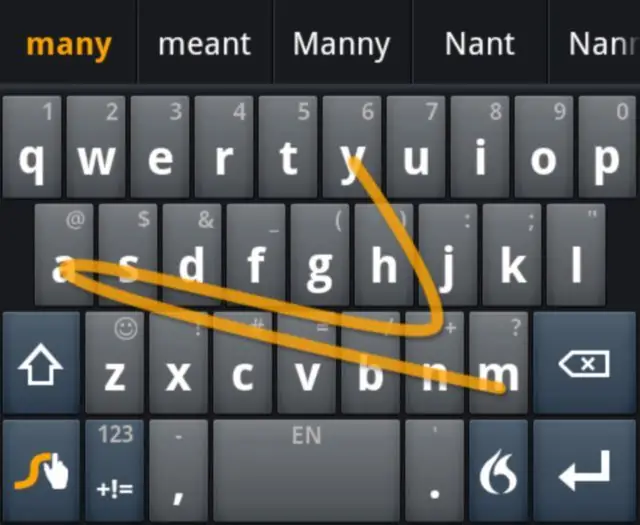
Бул жылдыргыч клавиатураларды баары эле жактыра бербейт, бирок айрымдар аларга ант беришет. Баскычтоптордун бирин орнотуу үчүн алгач App Store дүкөнүнөн колдонмону жүктөп алып, андан кийин аны iPad'тин жөндөөлөр колдонмосунан иштетишиңиз керек. Бул бир аз татаал угулса, анда. Бирок үчүнчү тараптын клавиатурасын орнотуу боюнча нускамаларыбызды аткарсаңыз, аны аткаруу оңой.
Үчүнчү тараптын клавиатура колдонмолорунун көбү баскычтоп колдонмосун түз иштетсеңиз, аларды кантип орнотуу боюнча нускамаларды берет.
Акылдуу баскычтоптогу жана (айрым) Bluetooth баскычтопторундагы жарлыктар
iPad Pro үчүн жеткиликтүү Smart баскычтоп буйрук баскычын жана опция баскычын кошот. Бул Mac үчүн иштелип чыккан клавиатураларга окшош. (Windows колдонуучулары буларды Control жана "Сүрөт" баскычтарына окшош деп ойлошу мүмкүн). iOS 9дан баштап, iPad белгилүү баскыч айкалыштарын колдонуу менен баскычтоптун жарлыктарын колдойт. Бул жарлыктар Smart баскычтопту, Apple'дин зымсыз баскычтопту жана буйрук жана тандоо баскычтары бар көпчүлүк Bluetooth баскычтопторунда иштейт. alt="
Бул жерде бир нече ыңгайлуу кыска жол айкалышы:
- Буйрук+B, Command+I жана калың, курсив үчүн Command+U, жана астын сызыңыз.
- Command+N жаңы документтер үчүн: Notesто жаңы эскертүү, Почтадагы жаңы билдирүү ж.б.
- Буйрук+F документтин ичиндеги текстти табуу
- Command+R электрондук катка жооп берүү
- Command+T Safariде жаңы өтмөк ачуу
- Сафариде өтмөктү жабуу үчүн буйрук+W
- Command+Tab
Safari'де кийинки өтмөктү көрсөтүү үчүн






